第 2 章 自定义注册表单字段
了解如何添加自定义注册字段以及此功能的不同选项。
默认情况下,3scale 在 user/account/application 处提供常用的字段。您可能需要在这些常见默认值中添加自己的自定义字段。
在管理门户中,进入 Audience > Accounts > Accounts > Field Definitions,从中可查看默认表单字段并定义新的表单。
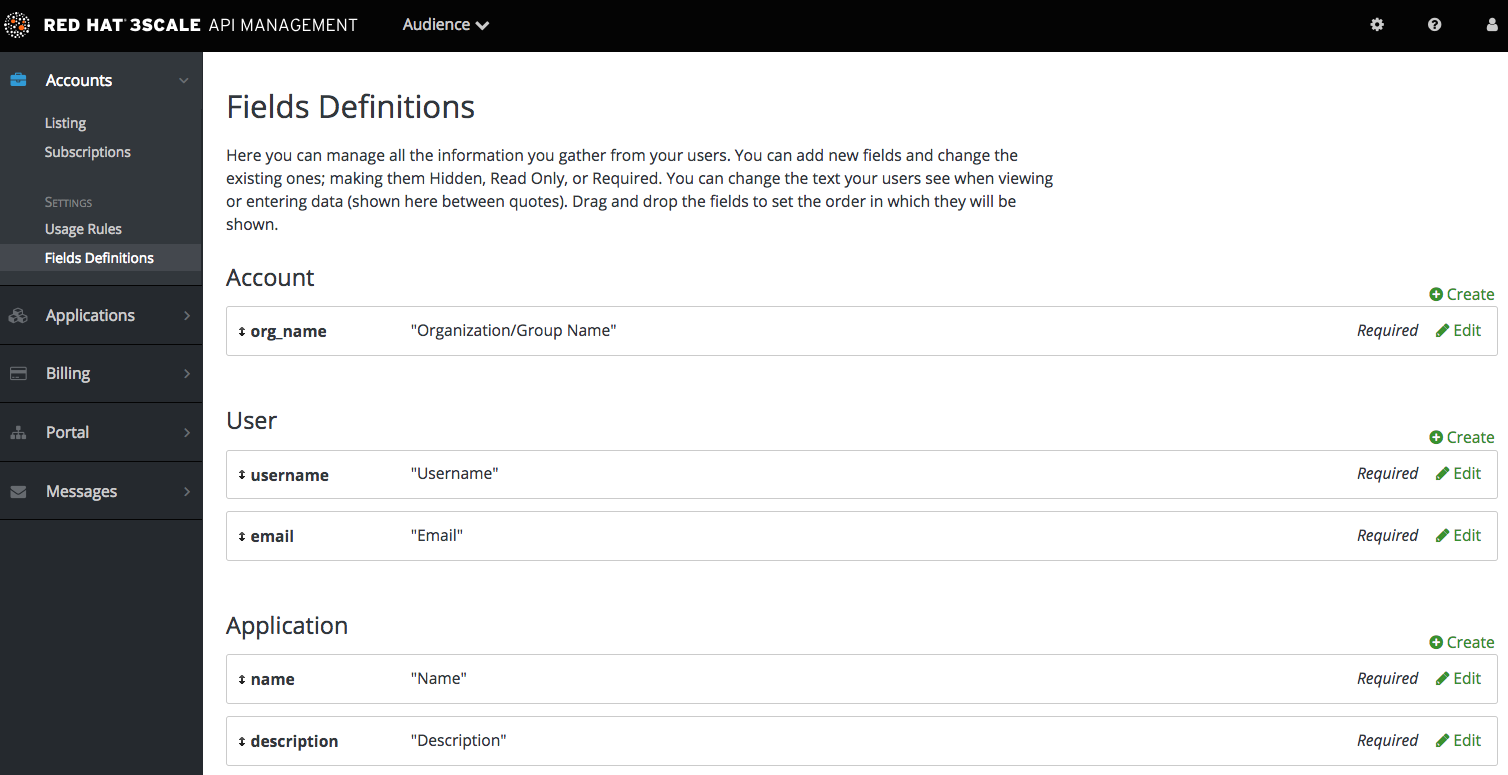
新帐户/用户注册页面实际上是前两个部分的修改。帐户字段显示在顶部,后跟用户字段,后跟不需要配置的密码字段。
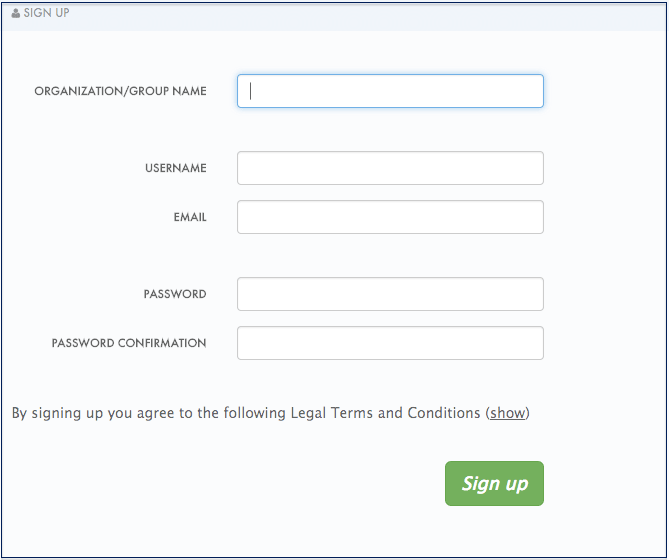
尝试添加 3 个额外项,2 个添加到注册项,1 个添加到账户项。单击 create,添加以下新字段定义,然后创建它。当然,所需的复选框将使它在报名表上强制使用。另外,还有选项可使内容隐藏且只读。可以添加一个隐藏字段,例如:当您希望新符号设置有字段时,您不希望突出显示它们,如 access_restricted_are,它默认为空。作为管理员,您可以逐个用户将其更新为 true。您的页面逻辑可将其读取,以确定显示的内容。例如,只读字段可能是浏览器位置,您可以使用 JavaScript on page load 进行设置。
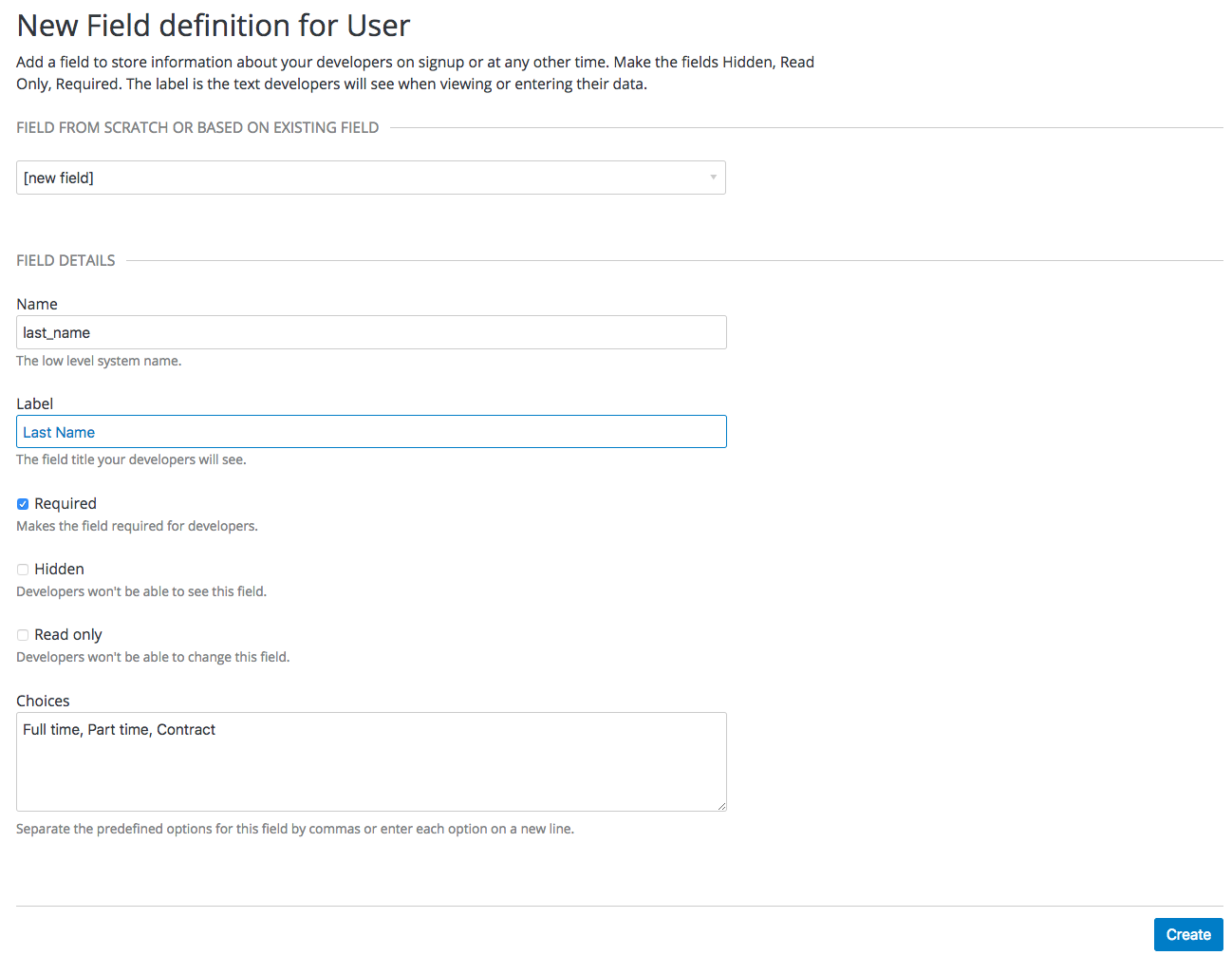
现在,尝试在用户注册表单中添加下拉菜单。将它命名为"员工类型"。将这些以逗号分隔的值添加到 choices 字段中:整时、部分时间和合同。下拉菜单将填充这些值。
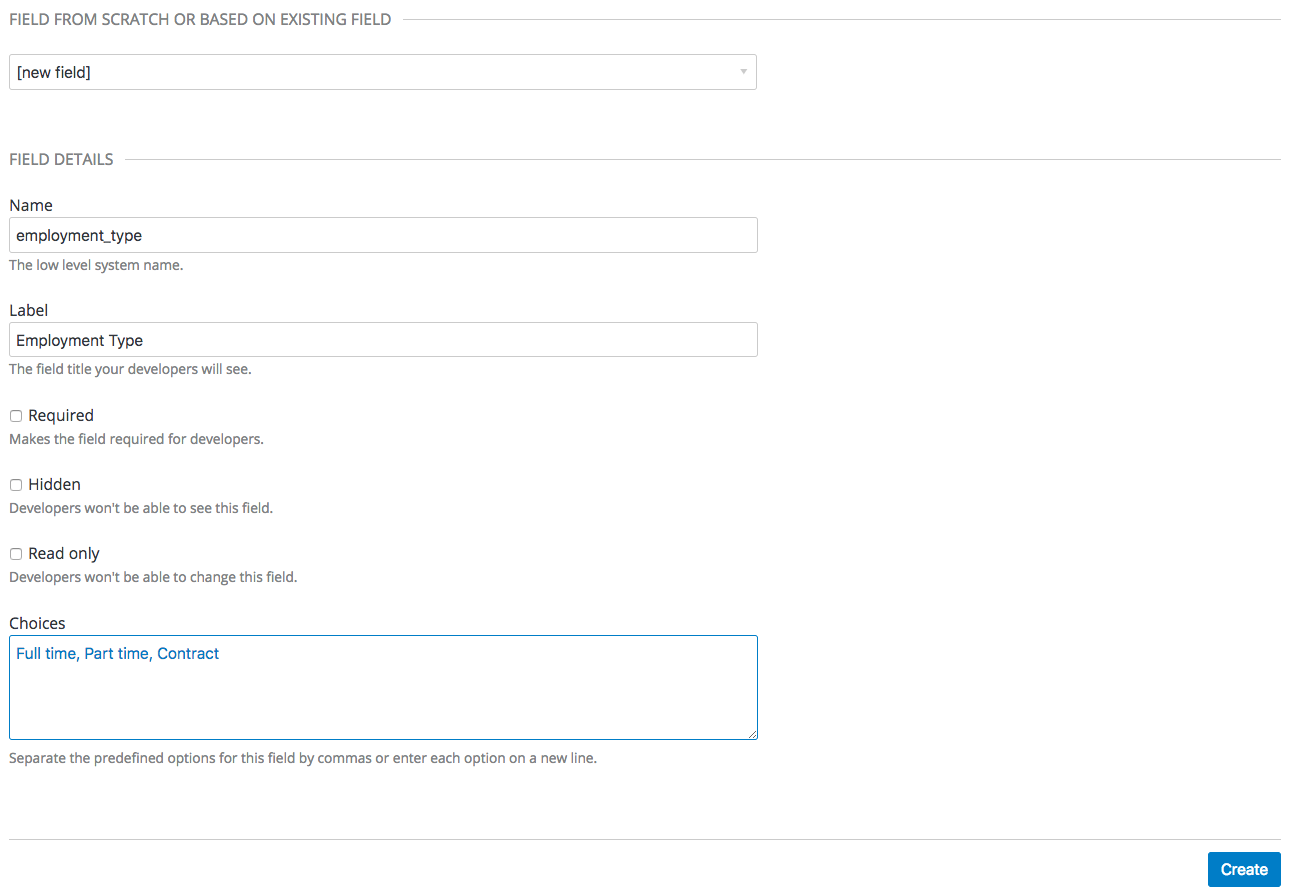
现在,在帐户中添加预定义的字段。通常,您添加的字段没有系统功能 - 它们只是保存以后可以访问的数据。(请参阅 受限内容。)
以正常方式创建字段。然后,在"name"的下拉菜单中,选择 po_number。使用此字段时,发送给此开发人员帐户的 3scale 生成的发票上将显示 PO 编号。系统范围的字段可以随时被您的管理员覆盖。为字段指定名称 - 类似于"PO number" - 并对其进行创建。
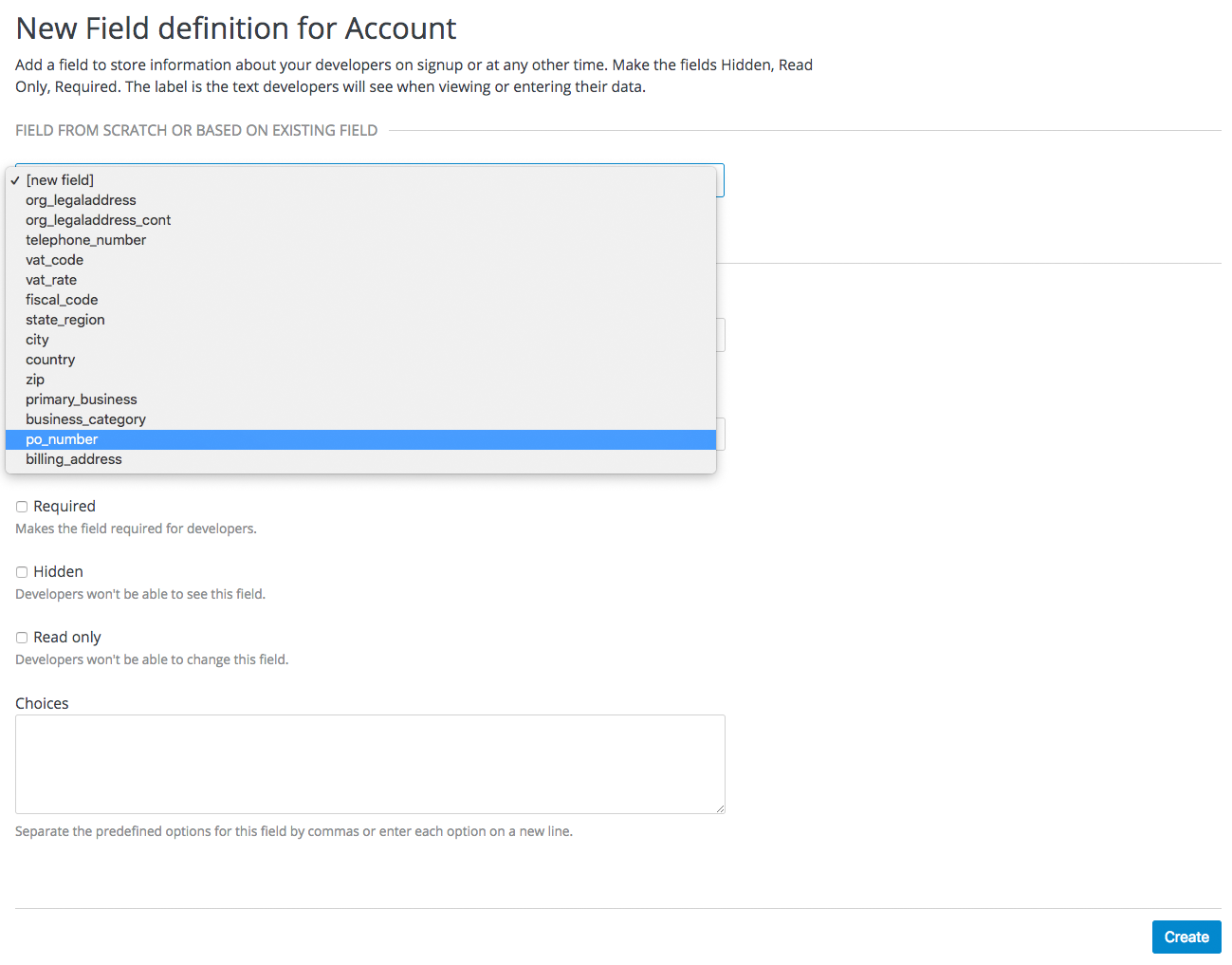
现在来看一下您的工作。您可以看到免费文本姓氏,并将雇佣类型下拉列表添加到 User 部分。PO 编号系统字段也添加了可用文本。
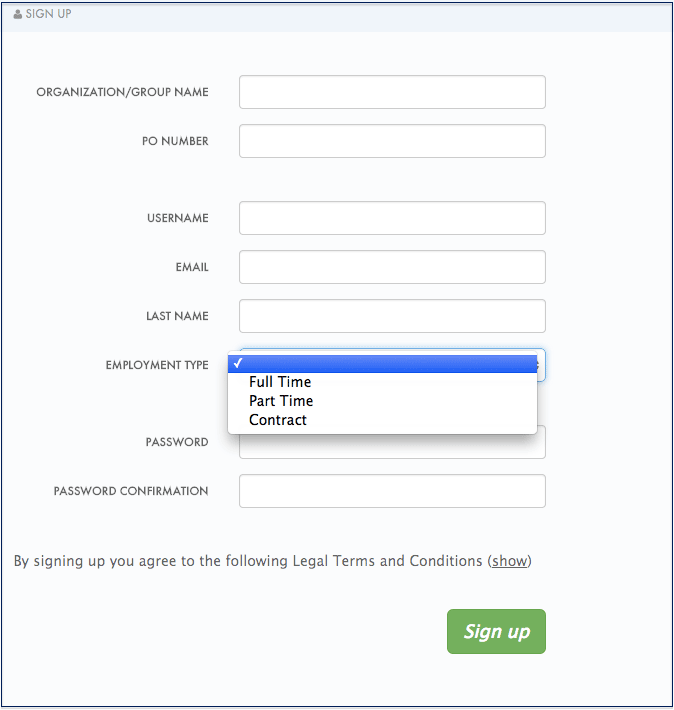
最后,这些自定义字段可使用 3scale ActiveDocs 进行设置;例如,应用程序创建。

